火狐浏览器设置文件打开方式的方法
2023-03-17 14:52:24作者:极光下载站
很多小伙伴在使用火狐浏览器的过程中经常会在浏览器中下载各种各样的文件,在文件下载完成之后,有的小伙伴喜欢直接在浏览器中打开,也有的小伙伴想要直接跳转到其他软件中打开该文件。那么我们该如何通过设置,让火狐浏览器在完成文件的下载之后,直接使用程序打开该文件呢,其实很简单,我们直接进入设置页面,然后在应用程序选项下,打开操作选项下的“使用其他”选项,接着在弹框中就可以选择自己需要的应用了。有的小伙伴可能不清楚具体的操作方法,接下来小编就来和大家分享一下火狐浏览器设置文件打开方式的方法。
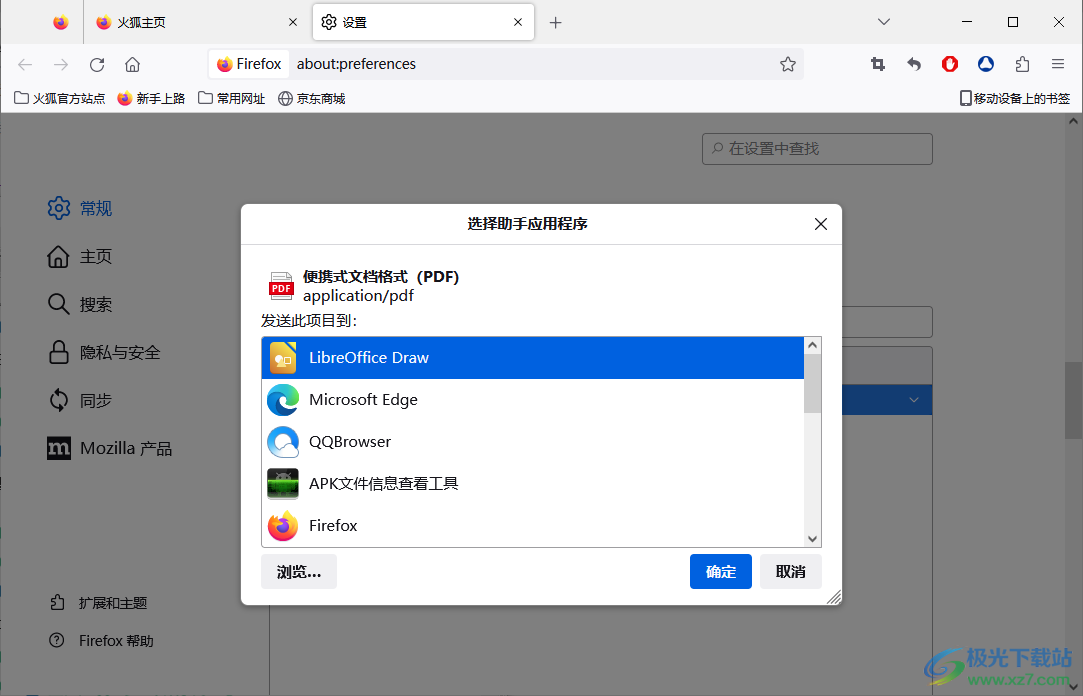
方法步骤
1、第一步,我们先在电脑中先打开火狐浏览器,然后点击页面右上角的“三”图标
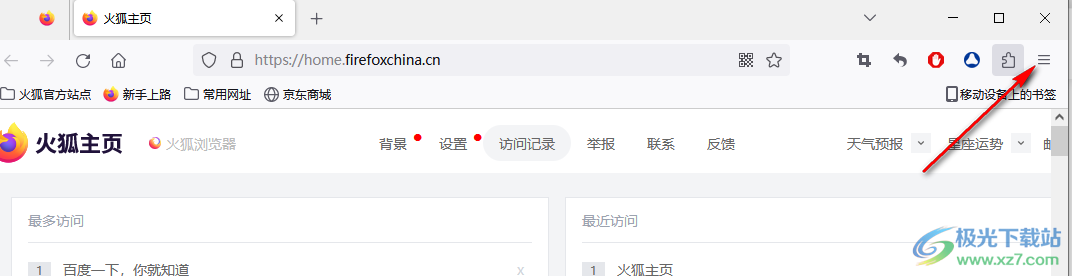
2、第二步,打开“三”图标之后,我们在下拉列表中找到“设置”选项,点击打开该选项
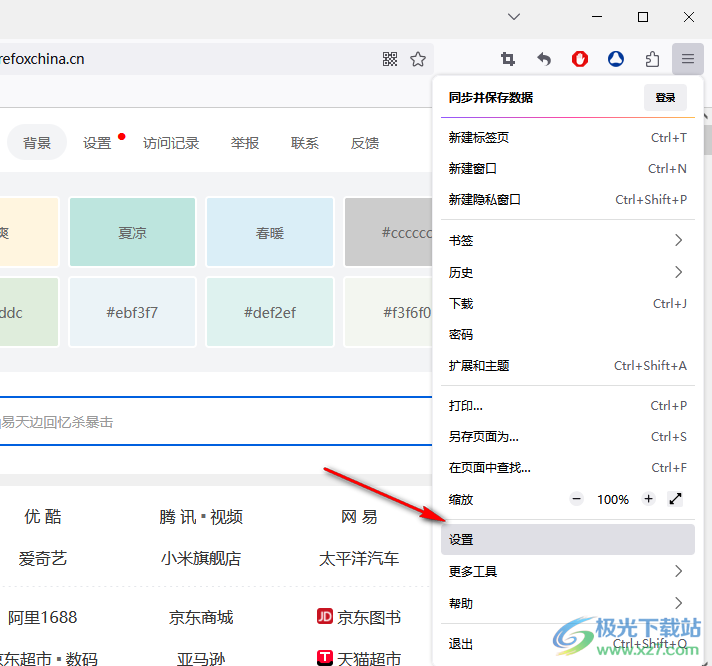
3、第三步,进入设置页面之后,我们在“常规”设置页面中往下划找到“应用程序”选项
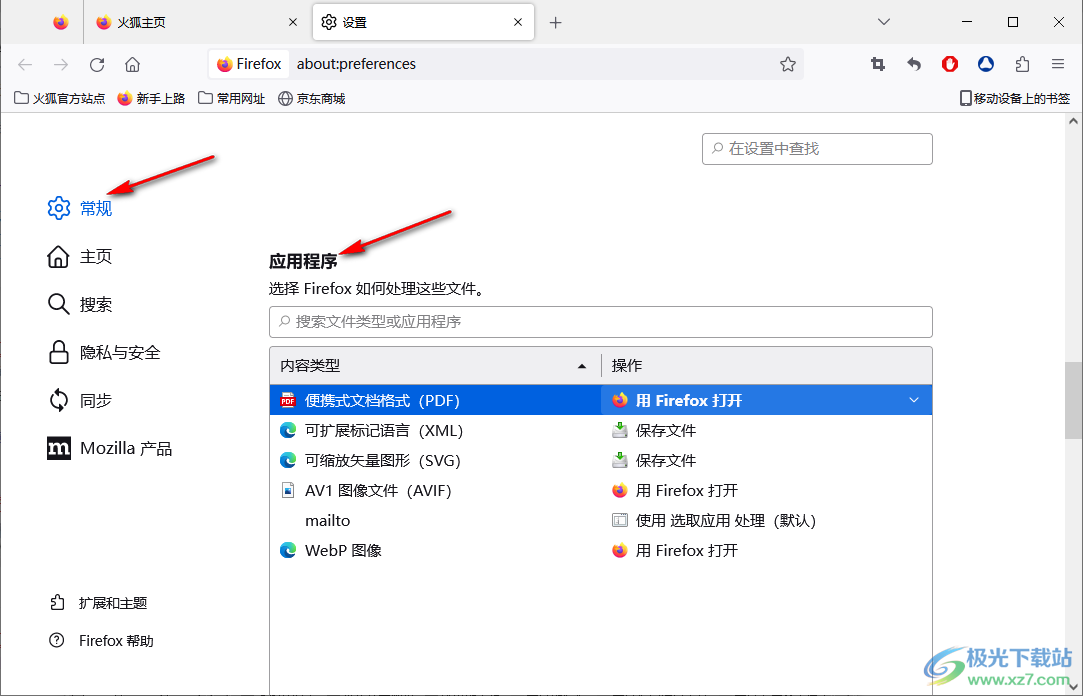
4、第四步,我们在该选项下找到自己想要设置的文件类型,然后在右侧的操作一栏中打开箭头图标,再在下拉列表中点击选择“使用其它”选项
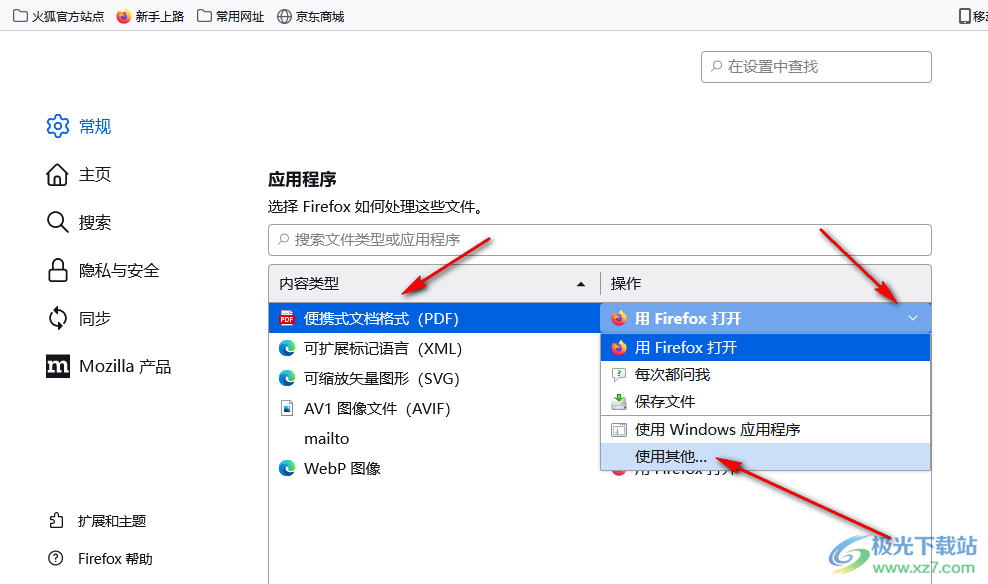
5、第五步,点击使用其他选项之后,我们在应用程序弹框中找到自己需要的程序,然后点击“确定”选项即可
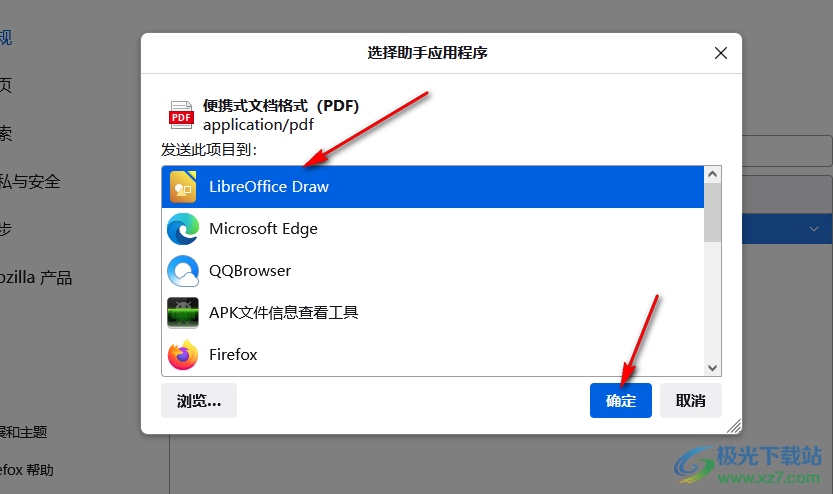
以上就是小编整理总结出的关于火狐浏览器设置文件打开方式的方法,我们进入浏览器的设置页面,然后在常规设置页面中找到应用程序选项,点击该选项之后再打开文件右侧的操作选项,选择“使用其他”选项,最后在弹框中选择自己需要的程序并点击“确定”选项即可,感兴趣的小伙伴快去试试吧。
